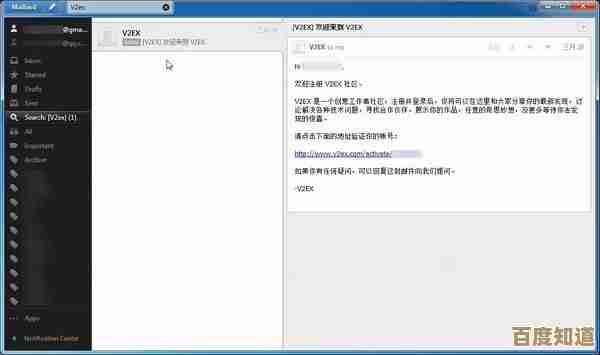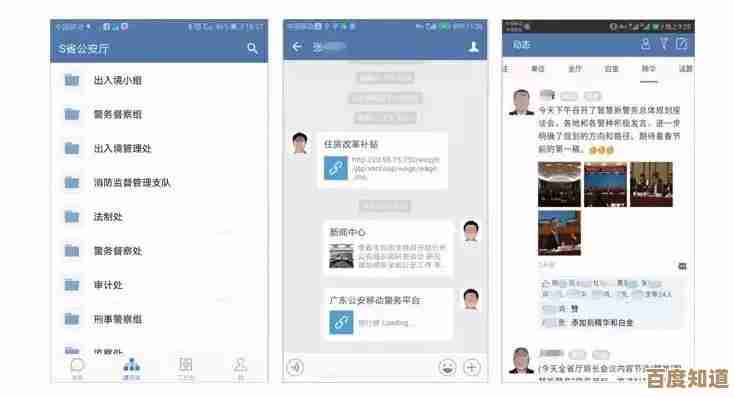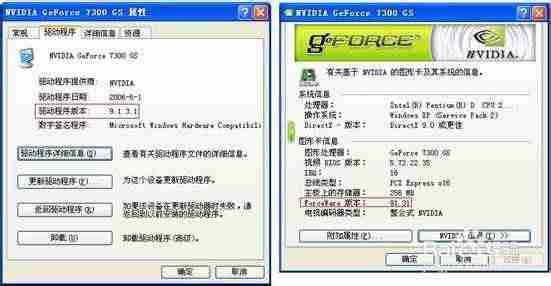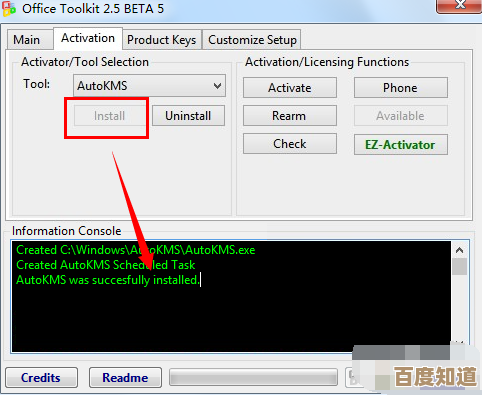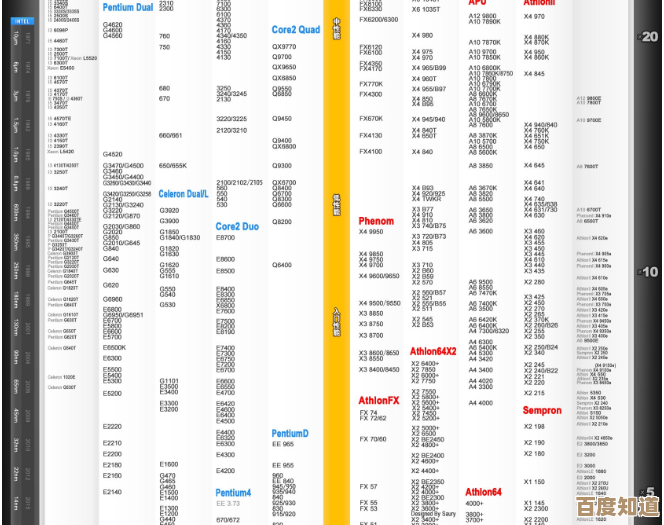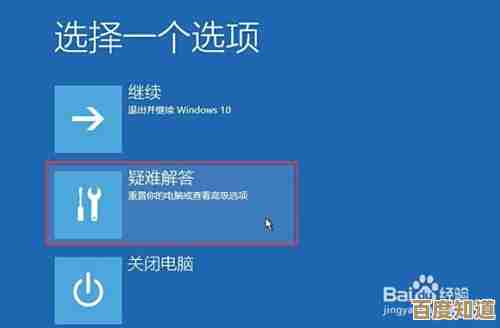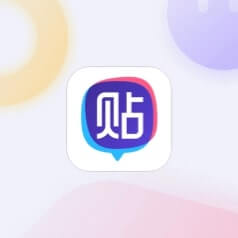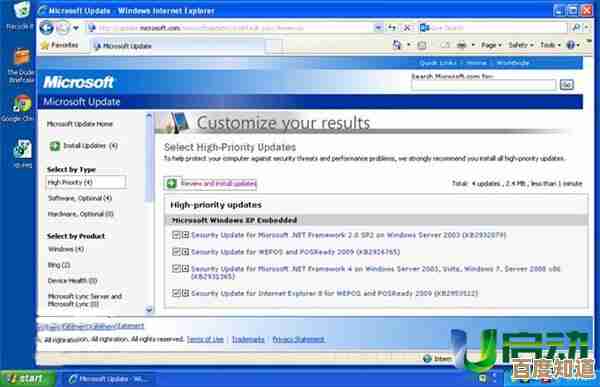Windows 11管理员权限安全获取与高效使用指南
- 游戏动态
- 2025-10-21 17:00:56
- 1
哎,说到Windows 11的管理员权限,这事儿可真有意思,我猜很多人都有过这种经历吧:想删个系统文件夹,或者装个啥老软件,突然就跳出来个弹窗,冷冰冰地告诉你“需要管理员权限才能执行此操作”,那一瞬间,真的,火气“噌”一下就上来了,感觉自己花钱买的电脑,结果像个租客似的,处处受限制。
但你先别急,这事儿得慢慢捋,管理员权限这东西,它像个双刃剑,微软把它藏得这么深,动不动就让你输密码、点确认,其实是为了保护你,想想看,万一哪个恶意软件悄无声息地就获得了最高权限,那你的电脑不就成公共厕所了,谁想来就来想走就走,数据全曝光,所以这个“麻烦”,从根儿上讲,是好事。
那……我们到底该怎么安全地拿到这个权限,又怎么高效地用起来,还不至于把系统搞崩呢?我琢磨了好久,也踩过不少坑,咱就随便聊聊。
最直接的办法,就是把你日常用的那个账户直接提升为管理员,这个操作其实不复杂,但很多人不敢弄,你点开“设置”,找到“账户”,再找“家庭和其他用户”…… 哦不对,新版本可能又换地方了,微软就爱折腾这个,反正最终你得找到“账户类型”那里,把它从“标准用户”改成“管理员”,改完之后,你会发现世界清净了不少,很多操作顺畅了,但!我得说但是,这是个诱惑,也是个陷阱,你从此以后所有的操作,都是在最高权限下进行的,你手滑一下,或者点错一个钓鱼链接,风险可就比标准账户大太多了,所以我自己是这么干的:我创建了两个账户,一个标准账户日常用,另一个名字起得特别拗口的管理员账户,只在必要时才登录,虽然切换账户麻烦点,但心里踏实。

还有个更灵活的工具,叫“以管理员身份运行”,这个真是救星,比如你就某个程序需要高权限,没必要整个系统都泡在管理员模式里,你只需要找到那个程序的图标,右键点击,对,就是那个神奇的右键菜单,然后选择“以管理员身份运行”,这时候会弹窗让你确认,你点“是”就行,这招特别适合那些老旧的绿色软件,或者一些需要修改系统设置的工具,我有个用了十年的解压缩软件,就得这么伺候着,不然它就闹脾气。
但有时候吧,事情没那么简单,你想批量修改一堆文件的所有权,或者深入系统腹地删除一些特别顽固的文件夹…… 这时候,图形界面可能就不好使了,你得请出终极法宝——命令提示符或者PowerShell,而且必须是“以管理员身份运行”的那种,打开那个黑乎乎的窗口,敲入一些咒语般的命令,takeown /f <文件名> 和 icacls <文件名> /grant administrators:F,第一次用的时候,感觉自己在演黑客电影,特别酷,但其实心里直打鼓,生怕输错一个字母把系统干废了,这种操作,我的建议是,一定要先百度(或者用你喜欢的搜索引擎)把命令搞明白,最好能在虚拟机里先试试手,权力越大,责任也越大嘛。
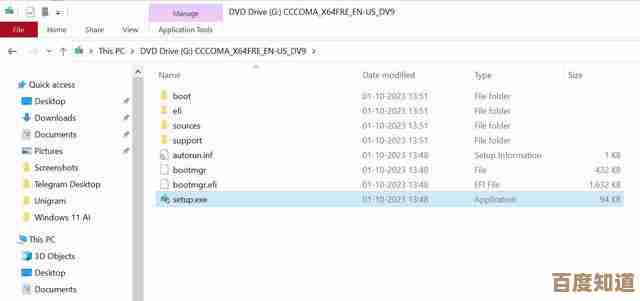
说到这儿,我想起个事儿,有一次我帮朋友修电脑,他电脑里塞满了各种流氓软件,就是那种一不小心就装上的全家桶,用普通模式根本删不干净,它们像蟑螂一样有各种方法保护自己,最后我没辙了,直接进了安全模式,用管理员权限的PowerShell,一条条命令硬删,那个过程…… 简直像在排雷,又解压又紧张,所以你看,管理员权限用对了,是清理门户的利器;用错了,或者被坏软件利用了,就是灾难的源头。
高效使用的精髓,我觉得不是一直开着管理员权限,而是“按需索取,用完即走”,养成好习惯,平时用标准账户,就像在街上闲逛;只有需要“施工”的时候,才亮出管理员这张特别通行证,每次使用之前,都下意识地问自己一句:这个操作真的需要这么高的权限吗?有没有更安全的方法?这种警觉性,比任何技术都重要。
别忘了Windows 11还有个“用户账户控制”设置,就是控制弹窗频繁程度的那个滑块,有些人嫌烦,直接把它拉到最低“从不通知”,这…… 这等于把自己家的防盗门给拆了,我个人的习惯是把它放在默认的第二档,既不会太烦人,也能起到基本的提醒作用,每次弹窗,都是一次确认,一次思考的机会。
啊,管理员权限就像家里的总电闸,你知道它在哪,但不会整天去摆弄它,需要换灯泡、修电器的时候,才过去拉一下,对待电脑,也得有这种心态,别因为一时方便,就把自己长期暴露在风险里,慢慢摸索,找到那个安全和便利之间的平衡点,你的Windows 11用起来才会既强大又安心,这都是一点点试错试出来的经验,希望能帮到你吧,至少…… 让你少走点我走过的弯路。
本文由悉柔怀于2025-10-21发表在笙亿网络策划,如有疑问,请联系我们。
本文链接:http://waw.haoid.cn/yxdt/35760.html